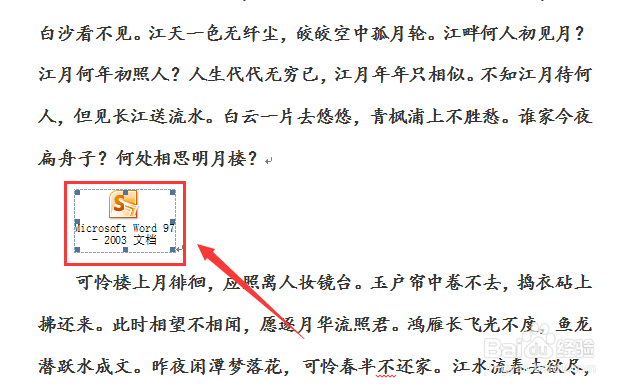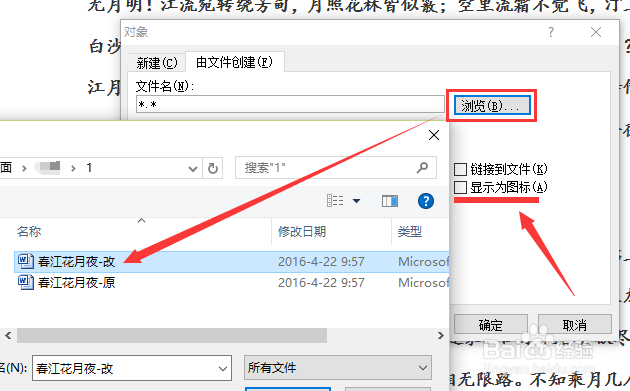1、首先,点击“插入”选项卡下的“对象”按钮,如图所示。
2、接着,在弹出对话框中选择自己需要插入的文档的格式,如图所示。
3、格式选择好以后,就可以调整文档在原文档中显示的样式了,比如以图标形式显示,我们就需要勾选“显示为图标”选项,并调整更换其图标的样式,如图所示
4、这里我们以word文档为例,选择word格式文件,并调整其显示图标为另一个标志,单击确定,如图所示。
5、这时候,原word文档中就会出现一个更换过图标的空word文档了,如图所示,我们可以双击这个图标对文档中的内容进行编辑。
6、或者,如果我们需要插入一个现有的word文档的话,就选择“由文件创建”选项,并在“浏览”中打开这个文档,并编辑其显示的图标样式,如图所示。
7、这样,我们就可以在原word文档中看到刚刚插入进去的word文档了。